Seguramente ya hayas visto alguna imagen del famoso cubo 3D de Ubuntu. Estas imágenes lo muestran:
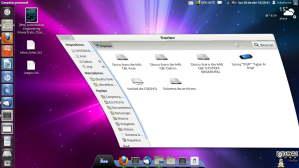
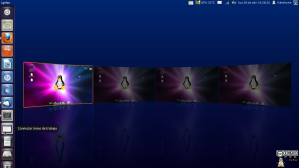

Bueno, este Cubo 3D y muchos otros efectos de escritorio se consiguen con el programa Compiz. Para poder configurarlos instalaremos dos paquetes con el siguiente código:
sudo apt-get install compizconfig-settings-manager compiz-fusion-plugins-extra
Ahora ejecutamos el programa ‘ccsm’ o ‘Administrador de Opciones CompizConfig’.
En la categoría General, vas a ‘Opciones Generales’. Luego de completar el tutorial trastea todo lo que quieras en todas las configuraciones hasta que tengas tu ordenador exactamente como te gusta, pero de momento ve a la pestaña «Tamaño de Escritorio» donde seleccionas el número de escritorios que quieres.
«Tamaño Horizontal Virtual» supone el número de caras que quieres que tenga la figura: 3 para triángulo, 4 para cubo, …
«Tamaño Vertical Virtual» son el número de figuras que habrá. Estas no están comunicadas entre sí por el efecto ‘Girar de Cubo’, así que tendrás que navegar por ellos con «expo» (ya llegaremos hasta ese punto).
«Número de escritorios» deberá coincidir con la multiplicación de los dos valores antes introducidos.
Volvemos a la pantalla principal y pasamos a la categoría «escritorio». Aquí habrá que tener marcadas las opciones:
Expo, Cubo de Escritorio, Girar Cubo, Ubuntu Unity Plugin y Viewport Switcher.
Primero activas el Cubo de Escritorio para lo cual te pedirá desactivar otros efectos. Momentáneamente perderás la decoración de las ventanas y el lanzador de Unity. Luego Girar Cubo y ahora Ubuntu Unity Plugin. Con este último deberías recuperar las ventanas y el lanzador. Ahora termina de activar los efectos restantes.
Nota: Si todavía no has recuperado el decorador de ventanas abre la consola y escribe:
compiz --replace
o cierra tu sesión y ábrela de nuevo. Para cerrar sesión puedes hacerlo pulsando Ctrl + Alt + Supr y luego click en «Cerrar Sesión».
Plugin EXPO:
Este es el plugin que permite ver todos los escritorios cuando en el lanzador pulsas «Conmutar áreas de trabajo».
Pestaña Behaviour
Zoom Time es el tiempo (en segundos) que tarda en completar el zoom.
Expo Animation es el tipo de animación que quieres que se realice durante el zoom. Recomiendo dejarlo en Zoom, ya que las otras no me han dado muy buenos resultados.
Pestaña Appearance
Aquí puedes configurar el aspecto que tendrán los diferentes escritorios expuestos.
Deformation None significará que estén planos, Curve haciendo un círculo hacia dentro y Tilt al contrario que Curve.
X Space e Y Space Son la posición de las áreas de trabajo. Centrado es X=64 Y=24
Distance Distancia a los bordes.
Viewport Distance Distancia entre escritorios.
Inactive Viewports Aquí puedes cambiar la oscuridad, brillo y color de las áreas seleccionadas y las no seleccionadas.
Reflection Color de fondo y reflejo.
Cubo de Escritorio
General
Desplegar Combinación de teclas para «desmontar» el cubo.
Mipmap Debería mejorar la definición de la opción desplegar, pero a mí me lo emborronaba.
Comportamiento
Cubo Interior Verás el cubo desde dentro si está marcada esta opción
Aceleración, velocidad y paso Diferentes valores de pliegue, despliegue y cambio entre escritorios.
Apariencia
Cúpula Imagen (mejor en formato .png) o colores de fondo
Cubo Transparente
Opacidad y transparencia de los escritorios durante la rotación.
Ubuntu Unity Plugin
Behaviour
Edge Reveal Timeout Tiempo que tarda en aparecer al colocar el ratón sobre la zona izquierda.
Hide Launcher Modo de ocultamiento del lanzador
Girar Cubo
General
Zoom Zoom que se hace al girar a otro escritorio
Additional Settings Velocidad y tiempo de rotación
Vínculos
Combinaciones de teclas para diversas acciones relacionadas con el giro del cubo
Categoría efectos
Aquí puedes configurar diferentes efectos para las ventanas. Te recomiendo ventanas gelatinosas.
El resto de opciones no son tan importantes, es recomendable probar hasta conseguir tu configuración perfecto
Aviso: Compiz puede dar problemas en la versión 12.04 de Ubuntu. Visita este artículo para encontrar algunas de las soluciones.

Pingback: Aplicaciones y Paquetes Recomendados en Ubuntu | FreeBunTux
Pingback: Compiz: añadir un atajo de teclado para reiniciarlo | FreeBunTux
Pingback: Aplicaciones y Paquetes Recomendados en Ubuntu | FreeBunTux